Wi-Fi Platsundersökning, Analys, Felsökning finns till MacBook (macOS 11+) eller vilken bärbar dator som helst (Windows 7/8/10/11) med en standard 802.11a/b/g/n/ac/ax trådlös nätverksadapter.
5 kraftfulla sätt att utöka din WiFi-räckvidd
Ett av de vanligaste felen i WiFi-felsökning är att utöka räckvidden för ett WiFi-nätverk, och vi förklarar flera metoder för hur man gör just detta i den här artikeln.
Till skillnad från ett traditionellt kablat nätverk, erbjuder ett trådlöst nätverk flexibilitet och bekvämlighet, vilket gör det möjligt för enheter att förbli anslutna utan fysiska kablar. Denna bekvämlighet medför dock sina egna utmaningar, varav den vanligaste är begränsad Wi-Fi-räckvidd och svag signalstyrka i vissa områden.
Om ditt Wi-Fi inte täcker varje del av ditt hem eller kontor, eller om du ofta upplever instabila anslutningar, är det dags att överväga sätt att utöka Wi-Fi-täckningen och förbättra signalstyrkan.
Som tur är finns det flera effektiva lösningar, från enkla justeringar till mer avancerade uppgraderingar. I denna artikel kommer vi att utforska de bästa sätten att utöka ditt Wi-Fi-område och säkerställa en starkare, mer pålitlig anslutning var du än behöver den.
Hur man förlänger WiFi-räckvidden
Om du har problem med svag Wi-Fi-signal eller begränsad trådlös täckning, finns det flera praktiska sätt att hantera det. De flesta Wi-Fi-nätverk möter liknande vanliga utmaningar, och lyckligtvis är lösningarna inte alltför komplicerade.
Beroende på ditt specifika problem kan du välja något enkelt eller satsa på utrustningsuppgraderingar om det behövs. Nedan kommer vi att gå igenom de mest populära och pålitliga metoderna för att förbättra din Wi-Fi-signal och utöka ditt nätverks räckvidd.
Metod 1. Hitta en bättre plats för din router
Även den bästa WiFi-router som finns tillgänglig kommer inte kunna ge tillfredsställande täckning om den är dåligt placerad. Som du kanske vet påverkas WiFi-signalen av alla sorters störningar, inklusive väggar, möbler, elektroniska apparater och andra trådlösa enheter. Även om det kan verka bekvämt att gömma routern i ett skåp kommer signalstyrkan att försämras avsevärt. Olika fysiska hinder absorberar signalen i varierande grad, vilket leder till täckningsproblem.
Hur fysiska hinder påverkar WiFi-signalen
| Hinder | Signalförlust (dB) | Påverkan på WiFi |
| Gipsskiva | 3–5 dB | Minimal påverkan |
| Trädörrar | 4-6 dB | Liten störning |
| Glas (plain) | 5-8 dB | Måttlig signalförlust |
| Tegelväggar | 10-15 dB | Betydande störning |
| Betongväggar | 15-25 dB | Stor signalförsämring |
| Metallytor | 20-50 dB | Blockerar det mesta av signalen |
| Spegel | 10-20 dB | Reflekterar och förvränger signalen |
Som du kan se kan tjocka väggar, metallytor och till och med speglar allvarligt försvaga din WiFi-signal. Genom att hitta en ny plats för din trådlösa router kan din WiFi-signal förbättras avsevärt av olika skäl.

💡 Pro Tips för Routerplacering
- ✔ Placera din router på en central plats för att säkerställa konsekvent signalöverföring i hela ditt utrymme.
- ✔ Undvik att placera den i skåp, lådor eller bakom tjocka väggar, eftersom dessa kan försvaga signalen avsevärt.
- ✔ Håll routern högt, till exempel på en hylla eller monterad högt på en vägg, för bättre signaldistribution.
- ✔ Minimera störningar från elektroniska enheter som mikrovågsugnar, trådlösa telefoner och Bluetooth-enheter.
- ✔ Använd en WiFi-analysator för att bestämma den bästa möjliga platsen baserat på faktisk signalstyrka.
Du kan enkelt hitta en bättre plats för din router för att utöka din WiFi-räckvidd med hjälp av en WiFi-analysator och ett verktyg för värmekartläggning som NetSpot.

Med sin WiFi Heatmaps-funktion kan du visualisera din nätverkstäckning, identifiera svaga punkter och hitta “döda zoner” där signalen försvinner. Detta gör att du kan fatta datadrivna beslut om routerplacering för optimal prestanda.
Metod 2. Uppdatera din routers firmware
Att hålla din enhets firmware uppdaterad kan hjälpa dig att få den bästa WiFi-signalen som routern kan erbjuda. Precis som datorer och smartphones får routrar uppdateringar från sina tillverkare, och det är viktigt att du installerar dem så snart som möjligt för att hålla din router säker och i gott fungerande skick.
Beroende på tillverkaren finns det olika metoder som behöver användas för att uppdatera din firmware. Den goda nyheten är att de flesta routrar gör uppdateringsprocessen enkel, och du bör kunna genomföra den direkt från administratörsgränssnittet.
Vissa routrar har till och med en följeslagarapp för Android- och iOS-mobila enheter, vilket låter dig ta hand om firmwareuppdateringar med en enkel tryckning.

Och vissa routrar kan konfigureras för att automatiskt uppdatera firmware. Om din router tillhör den kategorin, rekommenderas starkt att du drar nytta av de automatiska uppdateringarna. Även om uppdateringen inte löser dina problem med otillräcklig WiFi-räckvidd, kan du åtminstone vara nöjd och veta att din router är mer säker.
💡 Proffstips för att Uppdatera Firmware
- ✔ Säkerhetskopiera dina routerinställningar innan du uppdaterar, så att du kan återställa dem om problem uppstår.
- ✔ Använd en trådbunden anslutning (Ethernet) under uppdateringen för att förhindra anslutningsproblem eller avbrott.
- ✔ Starta om routern efter uppdatering för att säkerställa att alla ändringar träder i kraft korrekt.
- ✔ Granska uppdateringens ändringslogg — tillverkare inkluderar ofta prestandaförbättringar och buggfixar som kan förbättra din nätverksstabilitet.
Metod 3. Använd 5 GHz-bandet
Dubbla frekvensroutrar erbjuder dig valet mellan 5,0 GHz och 2,4 GHz band. Du kan upptäcka att om du byter till 5,0 GHz bandet förbättrar din WiFi-räckvidd eftersom det kommer att uppleva mindre störningar från andra elektroniska enheter eftersom frekvensen används mindre ofta.

På grund av sin högre frekvens kan 5 GHz-bandet erbjuda överlägsna hastigheter och, i vissa situationer, bättre signalstyrka. Dess största nackdel är dess kortare räckvidd och sämre förmåga att penetrera fasta föremål.
Men om du bor i ett tätbefolkat område, omgiven av WiFi-nätverk som sänder på 2,4 GHz, är 5 GHz-bandet ett enkelt val.
För att lära dig mer om närliggande WiFi-nätverk och de band de sänder på, kan du använda NetSpot’s Inspector Mode, som snabbt samlar en mängd information om alla WiFi-nätverk inom räckhåll och presenterar det i form av en interaktiv tabell.

💡 Proffstips för att använda WiFi-band
- ✔ Använd 5 GHz-bandet för hastighet, men 2,4 GHz för räckvidd. 5 GHz-bandet är bra för streaming och spel, medan 2,4 GHz ger bättre täckning över längre avstånd.
- ✔ Uppgradera till en tri-band router. Nyare tri-band routrar har ett 2,4 GHz-band och två separata 5 GHz-band, vilket minskar överbelastning och optimerar prestandan för flera enheter.
- ✔ Överväg Wi-Fi 6 eller Wi-Fi 6E. Dessa senaste standarder förbättrar hastighet, enhetshantering och räckvidd, medan Wi-Fi 6E introducerar 6 GHz-bandet, som erbjuder ännu lägre störningar och högre hastigheter.
- ✔ Kolla dina enheters kompatibilitet. Vissa äldre enheter stödjer inte 5 GHz WiFi, så se till att alla dina nödvändiga enheter kan ansluta innan du byter.
- ✔ Använd en WiFi-analysator. Verktyg som NetSpot hjälper till att bestämma det bästa bandet för din miljö och lyfter fram störningskällor som kan påverka prestandan.
Metod 4. Byt Din WiFi-kanal
Precis som walkie-talkies, sänder alla WiFi-routrar på en viss kanal. I 2.4 GHz-bandet finns det 11 kanaler, men endast kanalerna 1, 6 och 11 är tillräckligt åtskilda för att inte överlappa.
De återstående kanalerna kan användas, men de löper större risk för störningar som resulterar i avmattningar, särskilt vid tung användning, så det är viktigt att använda den minst trånga, icke-överlappande kanalen som finns tillgänglig i 2.4 GHz-bandet.
Turligt nog finns det många fler kanaler tillgängliga i 5 GHz (45 kanaler) och 6 GHz-banden (sju 160 MHz, fjorton 80 MHz, tjugonio 40 MHz och femtionio 20 MHz-kanaler). Som ett resultat är problem med deras överlappning mycket mindre vanliga.

Hur som helst kan en WiFi-analysator som NetSpot undersöka ditt egna nätverk samt andra nätverk vars signaler kan överlappa med ditt och göra det enkelt att avgöra vilken kanal du bör använda.
När du vet vilken kanal som är mest lämplig kan du logga in på din routers administratörsgränssnitt och konfigurera den för att använda den. Din router kommer sedan att starta om för att tillämpa de nya inställningarna.

💡 Proffstips för att välja bästa WiFi-kanal
- ✔ För 2,4 GHz-nätverk, välj alltid kanalerna 1, 6, eller 11, eftersom de inte överlappar och ger bäst stabilitet.
- ✔ Kontrollera för trängsel — Om en icke-överlappande kanal är trång, välj den minst upptagna för bättre prestanda.
- ✔ För 5 GHz-nätverk, välj högre numrerade kanaler (36 och högre) för att undvika Dynamic Frequency Selection (DFS)-restriktioner som kan orsaka tillfälliga avbrott.
- ✔ För 6 GHz-nätverk, prioritera 160 MHz-kanaler när det är möjligt, eftersom de erbjuder högsta hastigheter med minimal störning.
- ✔ Om inga icke-överlappande kanaler är tillgängliga, välj en kanal med full överlappning istället för partiell överlappning. Fullt överlappande nätverk kan “förhandla” och dela spektrum mer effektivt, medan partiell överlappning orsakar mer störningar och paketförlust.
Metod 5. Förbättra din utrustning
Att uppgradera din utrustning — vare sig det gäller en bättre antenn, en WiFi-förstärkare, en ny router, ett mesh-nätverk eller powerline-adaptrar — kan avsevärt öka din täckning och förbättra anslutningen. I denna sektion hjälper vi dig att välja det bästa alternativet för dina behov.
Få en bättre antenn
Om du har en router med en utbytbar extern antenn kan du enkelt förbättra dess prestanda genom att skaffa en bättre. Förstärkningen av WiFi-antenner anges i dBi (antennförstärkning i dB över en isotrop radiator). Många budgetroutrar levereras med en liten antenn med bara 2 dBi, och att ersätta en sådan antenn med ett högförstärkningsalternativ garanterar en avsevärd ökning av WiFi-räckvidden.

För att förstärka ett specifikt område med signalbrist kan du rikta en riktantenn mot det, men du måste komma ihåg att andra riktningar kan drabbas. Med det sagt är de flesta routerantenner omnidirektionella.

NetSpot’s planeringsläge gör att du kan testa olika antennkonfigurationer virtuellt, vilket hjälper dig att optimera din Wi-Fi-setup innan du gör fysiska ändringar.
Använda en WiFi-förlängare
En WiFi-förlängare eller förstärkare tar den ursprungliga signalen och repeterar den för att utöka dess räckvidd. WiFi-förlängare finns också tillgängliga utan något inträngningsskydd för användning inomhus. Sådana WiFi-förlängare är vanligtvis betydligt billigare än sina utomhusmotsvarigheter, och de är lika enkla att installera.

De finns i en mängd olika stilar inklusive förlängare som bara pluggar in i ett närliggande elektriskt vägguttag och kan lösa problemen med en otillräcklig WiFi-räckvidd. Oavsett vilken typ du väljer, se till att använda NetSpot för att bestämma den optimala placeringen för din WiFi-förlängare så att den utökar din WiFi-räckvidd så mycket som möjligt.
Uppgradera din router
Att uppgradera din router kan avsevärt förbättra prestandan och räckvidden för ditt Wi-Fi-nätverk, särskilt om din nuvarande router är flera år gammal. Nyare routrar stöder avancerade teknologier, inklusive Wi-Fi 6, Wi-Fi 6E och Wi-Fi 7, som erbjuder betydligt förbättrade hastigheter, minskad latens och bättre effektivitet för flera anslutna enheter.
- Wi-Fi 6 (802.11ax): Ger bättre effektivitet och stöder fler enheter samtidigt med funktioner som OFDMA och Target Wake Time (TWT).
- Wi-Fi 6E: Utvidgar Wi-Fi 6 till 6 GHz-bandet, minskar trängseln och möjliggör ultrasnabba hastigheter.
- Wi-Fi 7 (802.11be): Framtidssäkrar ditt nätverk med ännu lägre latens, ökad bandbredd och förbättrad kanalallokering.
Äldre routrar kanske inte effektivt hanterar bandbreddskraven för dagens högupplösta strömning, onlinespel och smarta hem-enheter. De opererar ofta på överbelastade frekvenser, vilket leder till störningar och reducerad prestanda.
Nyare routrar, däremot, kan operera på flera frekvensband (dual-band eller tri-band), vilket erbjuder dedikerade kanaler för olika typer av enheter, minskar störningar och säkerställer smidigare anslutning.

Dessutom kommer moderna routrar med avancerade funktioner som beamforming och MU-MIMO (Multi-User, Multiple Input, Multiple Output). Beamforming gör det möjligt för routern att fokusera signaler direkt mot enskilda enheter, undviker den traditionella metoden att sända signaler urskiljningslöst i alla riktningar och förbättrar därmed signalstyrka och räckvidd. MU-MIMO tillåter routern att samtidigt interagera med flera enheter, vilket avsevärt ökar nätverkets effektivitet och kapacitet.
Den fysiska designen av nyare routrar inkluderar ofta fler eller högpresterande antenner, som ytterligare kan utöka Wi-Fi-täckningsområdet. Vidare kommer de senaste routrarna med förbättrade säkerhetsprotokoll, som ger bättre skydd mot obehörig åtkomst och cyberhot.

Att investera i en ny router kan vara ett enkelt och effektivt sätt att utöka din Wi-Fi-räckvidd, särskilt om du upplever anslutningsproblem, låga hastigheter eller har ett växande antal Wi-Fi-aktiverade enheter i ditt hem. Det representerar ett kritiskt steg mot att bygga ett mer pålitligt och snabbare hemnätverk som kan hantera dagens digitala krav.
Använda ett mesh-nätverk
Om din budget tillåter det rekommenderar vi att du utökar WiFi i ditt hem genom att ersätta din befintliga router med ett mesh-system för att skapa ett så kallat mesh-nätverk.

Ett mesh nätverk består av två eller fler WiFi-åtkomstpunkter, vanligtvis kallade noder, som tillsammans täcker ett stort område med sömlös WiFi-täckning. Genom att sätta upp ett mesh nätverk i ditt hus kan du få möjlighet att röra dig med dina enheter från rum till rum utan att avbrott i anslutningen eller långsammare hastigheter.
WiFi-förstärkare eller mesh nätverk? 🤔
Om du är osäker på vilken lösning som passar dig bäst, tänk på ditt hems storlek och nätverksbehov. WiFi-förstärkare är bäst för att fixa isolerade döda zoner, men de försämrar signalstyrkan med varje hopp. Däremot skapar mesh nätverk ett enhetligt system där varje nod levererar fullhastighets WiFi utan avbrott.

För mindre täckningsproblem kan en förlängare vara tillräcklig. Men om du vill ha sömlös uppkoppling i hela ditt hus är ett mesh-system det överlägsna valet. Att installera ett mesh-nätverk är enkelt:
- Köp ett mesh-system som kan täcka hela ditt hus.

- Anslut huvudnätverksnoden till din befintliga router eller modem med en Ethernet-kabel.

- Placera ytterligare noder jämnt runt dig och anslut dem till vägguttag.

- Använd en kamrat smartphone-app eller ett webbgränssnitt för att ställa in mesh-systemet.

- Använd NetSpot för att skapa en signalvärmekarta och optimera placeringen av enskilda noder baserat på den.

Så enkelt är det att installera ett mesh-system!
Använda Powerline-adaptrar
Powerline-adaptrar använder hemmets elektriska ledningar för att förlänga nätverksanslutningen till avlägsna rum. De är särskilt användbara när det är opraktiskt att dra Ethernet-kablar, till exempel i flervåningshus, byggnader med tjocka väggar eller områden med dålig Wi-Fi-täckning.
Fördelar: Mer stabilt än Wi-Fi-förlängare, mindre störningar, fungerar bra i hem med tjocka väggar eller flera våningar, och ger lägre latens än trådlösa lösningar.
Nackdelar: Hastigheten beror på kvaliteten och åldern på de elektriska ledningarna, kanske inte fungerar bra i hem med separata elektriska kretsar eller äldre ledningar.
Vissa Powerline-adaptrar har inbyggda Wi-Fi-åtkomstpunkter, vilket gör att de kan skapa ett sekundärt trådlöst nätverk i områden med dålig täckning. Detta kan vara särskilt användbart för garage, källare och utomhusområden där det skulle vara opraktiskt att dra en Ethernet-kabel.
💡 Proffstips för att förbättra Wi-Fi-utrustningen
- ✔ Välj antenner med högre dBi-värden (minst 5 dBi för bättre räckvidd, 9+ dBi för långdistanssignaler) och positionera dem vertikalt för optimal prestanda.
- ✔ Placera Wi-Fi-förlängare strategiskt — placera dem halvvägs mellan din router och området med svag signal för bästa resultat.
- ✔ Uppgradera till en dual-band eller tri-band router för att minska trängsel och erbjuda snabbare hastigheter för flera enheter.
- ✔ Aktivera QoS (Quality of Service)-funktionen på din router för att prioritera kritiska uppgifter såsom videokonferenser och spel, för att säkerställa att de fungerar smidigt även när bakgrundsnedladdningar pågår.
- ✔ Använd en trådbunden backhaul för mesh-nätverk när det är möjligt — att ansluta noder via Ethernet förbättrar prestandan avsevärt och minskar latens.
Hur man förlänger WiFi-räckvidden med en annan router?
Om du har uttömt de kostnadsfria metoderna för att utöka din WiFi-räckvidd utan resultat kan det vara dags att överväga att köpa ytterligare utrustning för att förbättra din WiFi-täckning. Det finns flera olika sätt att göra detta.
Innan du köper en ny router och konfigurerar den rekommenderar vi starkt att du kontrollerar din WiFi-täckning med NetSpot så att du har tillförlitliga data som du kan använda för att avgöra om den förändring du gjorde gav ett önskvärt resultat.
Metod 1. Hur man förlänger Wi-Fi-räckvidden med en annan router med kabel?
Om din nuvarande router har en ledig Ethernet-port kan du helt enkelt ansluta en annan router till den med en Ethernet-kabel och placera den nya routern var du vill. Eftersom den maximala rekommenderade längden för Cat5e-kabel är cirka 100 meter, kan du placera den nya routern praktiskt taget var som helst.
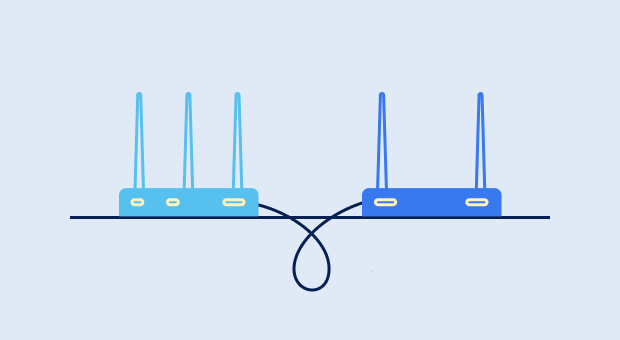
Eftersom din befintliga router nästan garanterat stöder och använder DHCP, ett nätverkshanteringsprotokoll som dynamiskt tilldelar en IP-adress och andra nätverkskonfigurationsparametrar till varje enhet på ett nätverk, kan du helt enkelt ansluta den nya routern till den och använda den som en accesspunkt — ingen ytterligare konfiguration krävs.
Grundläggande använder du den andra routern för att fånga WiFi-signalen och skicka den till tidigare oåtkomliga delar av ditt hem eller kontor.
Metod 2. Hur man utökar WiFi-räckvidden med en annan router utan kabel?
Att ansluta två routrar med en Ethernet-kabel kan vara mycket arbete — för att inte tala om att högkvalitativa Ethernet-kablar inte är särskilt billiga. På bekostnad av viss prestanda kan du förlänga WiFi-räckvidden med en annan router utan en kabel genom att ställa in den nya routern som en trådlös repeater.
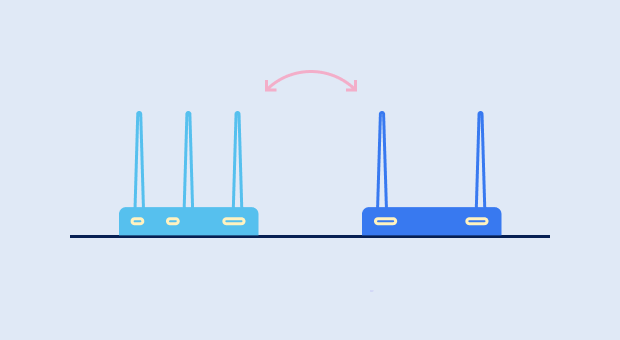
Jobbet för en trådlös repeater är enkelt: sänd om signalen från din huvudsakliga router. Tyvärr kan inte alla WiFi-routrar fungera som repeaters, så gör din research och välj en som kan. Alternativt kan du ersätta standardfirmware med DD-WRT, en alternativ router-firmware med många användbara funktioner.
Hur man förlänger Wi-Fi-räckvidden utomhus?
Att utöka WiFi-räckvidden utomhus är relativt enkelt, förutsatt att du har rätt utrustning för jobbet. Eftersom en vanlig WiFi-router inte skulle klara exponering för väder och vind, behöver du en enhet som är avsedd att lämnas utomhus oavsett om det är frysgrader eller regnar. Vi rekommenderar en utomhus WiFi-förlängare, ibland kallad en WiFi-repeater eller accesspunkt.

Din utvalda WiFi-förlängare för utomhusbruk måste ha tillräckligt hög inbäddningsskyddsgrad (IP) och temperaturintervallet den kan utstå måste täcka även extrema temperaturer i ditt område. När det gäller att ställa in en WiFi-förlängare utomhus ansluter du den enkelt till ström och placerar den inom räckhåll för din inomhus WiFi-router.
Det finns ingen anledning att du behöver lida av pesten med en svag WiFi-signal. En av de lösningar vi har täckt bör hjälpa dig att få signalen till varje enhet i ditt hem eller kontor.
Hur man förlänger WiFi-räckvidden — Vanliga frågor
Det finns flera sätt att utöka räckvidden för ditt WiFi gratis, inklusive:
- Flytta din router till en mer lämplig plats
- Installera den senaste versionen av din routers firmware
- Dra nytta av 5 GHz- och 6 GHz-banden
- Optimera WiFi-kanalinställningar
För att öka räckvidden på din WiFi-router kan du ladda ner en trådlös nätverksanalysator som NetSpot och använda den för att bestämma den bästa placeringen och inställningarna möjligt.
Ja, du kan utöka räckvidden på ditt WiFi med en annan router, antingen genom att ansluta de två routrarna tillsammans med en Ethernet-kabel eller genom att konfigurera den nya routern för att fungera som en trådlös förlängare.
Du kan köpa en WiFi-förstärkare eller ersätta din befintliga router med ett mesh WiFi-system för att skapa ett sömlöst trådlöst nätverk som sträcker sig från ditt hem till ditt fristående garage.
Det beror på vilken router du har, var den är installerad och hur den är konfigurerad. Ibland är det bästa sättet att förlänga din WiFi att flytta din router till en annan plats, men du kan också behöva ersätta den med en bättre modell, och allt däremellan.
WiFi-signaler har svårt att tränga igenom golv och tak. För att förbättra anslutningen i din källare eller vind:
- Använd en WiFi-förlängare placerad halvvägs mellan routern och källaren/vinden.
- Överväg en powerline-adapter, som kan överföra nätverkssignalen genom elektriska ledningar.
- Installera en dedikerad accesspunkt ansluten till din huvudsakliga router för bästa prestanda.
Om din WiFi-anslutning försvagas eller bryts vid en specifik tid varje dag, kan det bero på:
- Elektronisk störning: Enheter som mikrovågsugnar, babymonitorer eller Bluetooth-högtalare kan vara i bruk samtidigt.
- ISP-tätning: Vissa internetleverantörer stryper bandbredden under rusningstid.
- Routerinställningar: Kontrollera om din router har schemalagda uppgifter som automatiska omstarter eller uppdateringar vid den tiden.
Om din WiFi-förlängare inte förbättrar signalstyrkan:
- Säkerställ att den är placerad korrekt — mitt emellan din router och det områden med svag signal.
- Kontrollera om det finns firmware-uppdateringar för din förlängare.
- Använd NetSpot för att analysera din signal och hitta en bättre placering.
- Om störningar är ett problem, överväg att byta till ett mesh WiFi-system istället.
